做PPT千万别用“图片”背景!!
- 时间: 2024-04-08 21:02:01
- 来源: 网络
- 分类于: 默认分类
- 浏览: 43 次
大家好呀,我是三石~
今天和大家分享一下 PPT 背景的制作~

来,开始教学之前,先摸个底~
你们平时制作的 PPT 背景是什么样的,是这样直接找张图片当背景嘛?

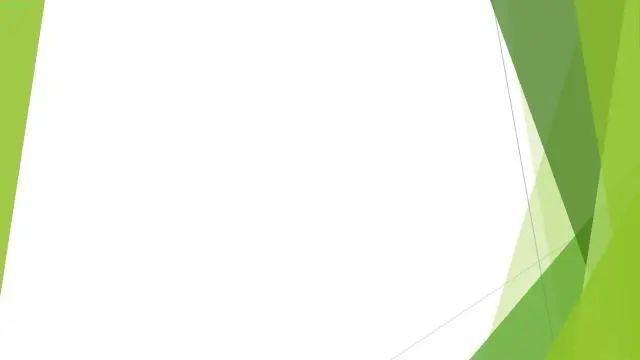
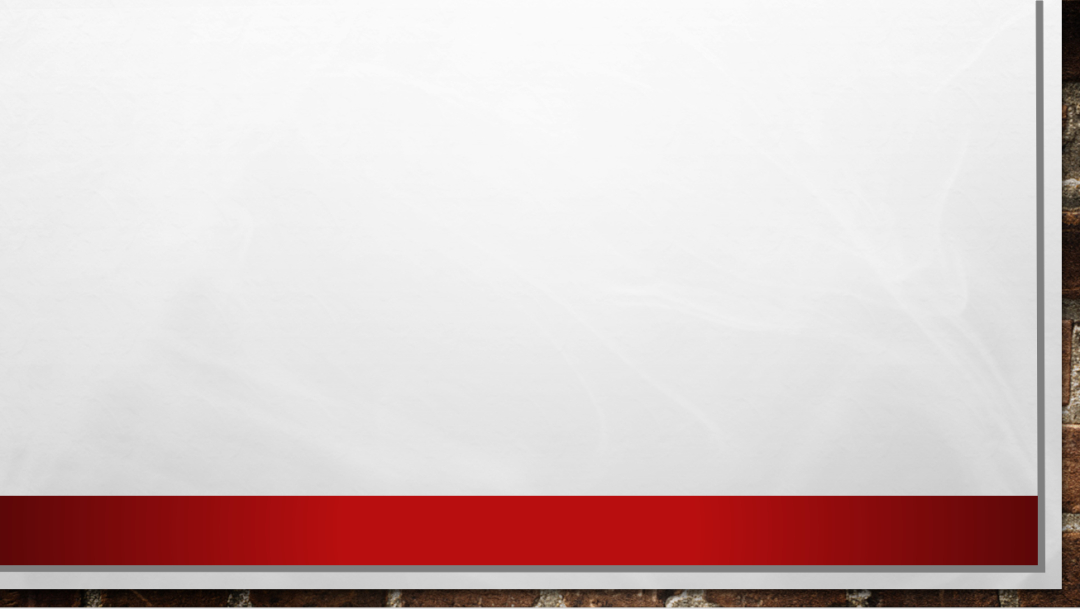
不是不然你用图,但是这种「图片」背景有点丑,还不如不用~
其实,制作背景非常简单的。
我细想了一下,大致就是这五种背景效果(有不同意见的可以留言区补充一下哦)。

接下来跟着我一个个的过一遍吧。
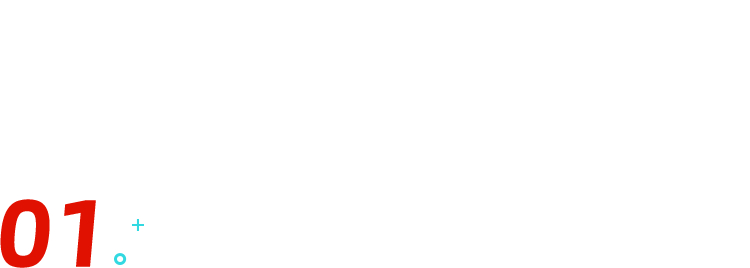
纯色背景
顾名思义,就是 一种颜色的背景 ,背景的颜色可以是「白色」也可以是「蓝色」这个看个人的喜好决定。
这个背景制作起来非常简单,喜欢什么颜色就用什么颜色,这个我就不多讲了。
直接上案例~
我制作 PPT 课件就是用的纯白背景。
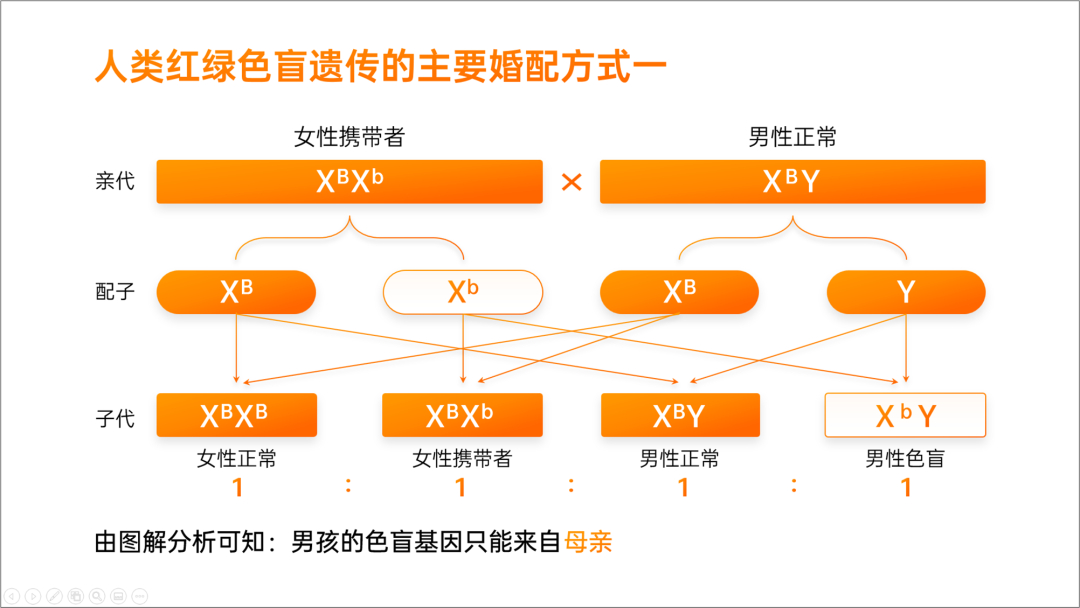
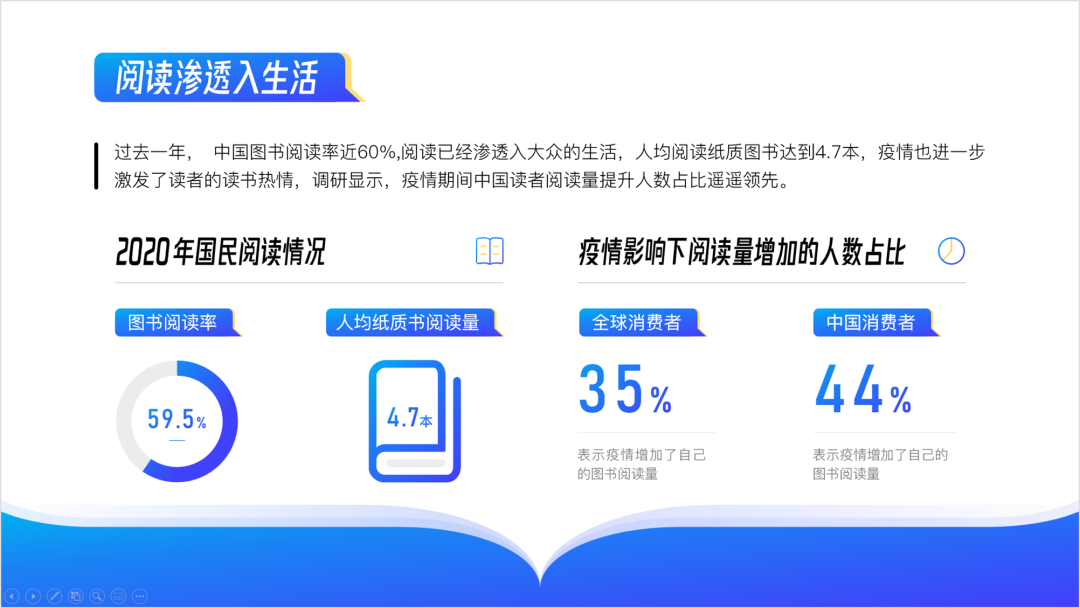
▲ 纯白色背景
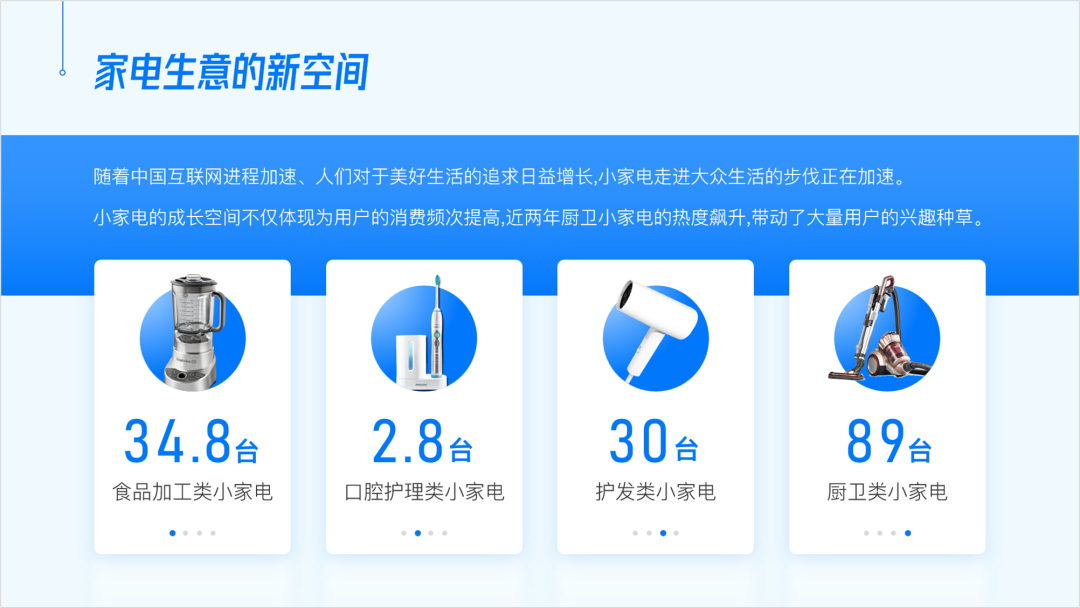
▲ 淡蓝色背景
这种纯色的 PPT,难点都在排版上,利用文案和色块素材,让幻灯片更「饱满」。
适合用于「日常汇报」、「课件制作」等等~
如果你想要深色的背景,那可以用黑色,效果也不错哦~

深蓝色效果也不错哦~

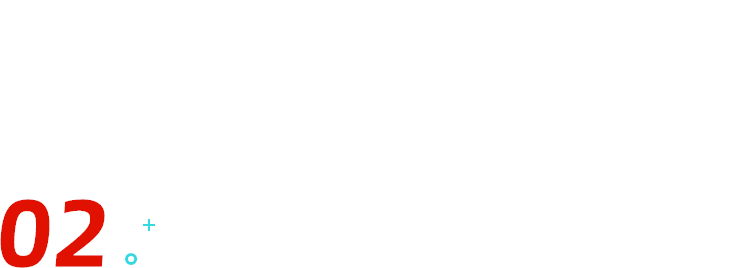
渐变背景
渐变的背景和纯色的背景制作步骤差不多。
设置背景格式的时候,更改成 渐变填充 ,然后调整一下「渐变光圈」的颜色和位置即可。
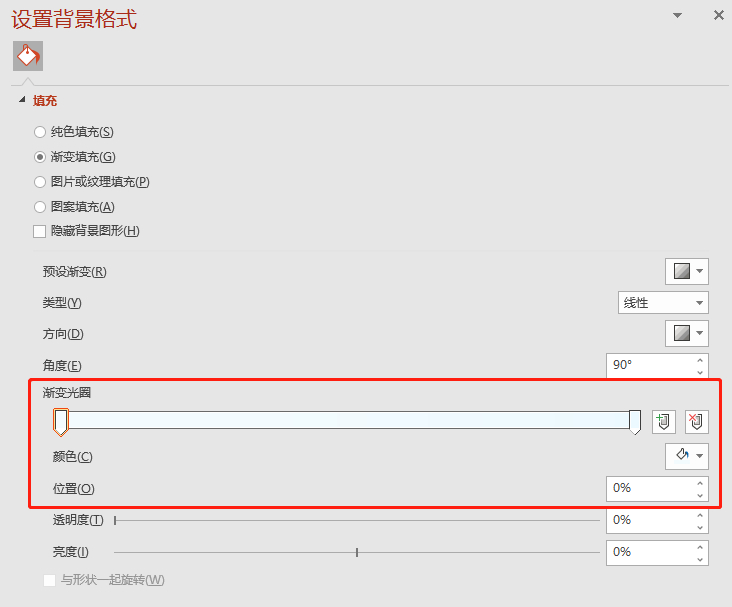
不会设置颜色?
教你一个最简单的办法~
打开颜色的选项卡,在自定义中找到这个玩意, 在这里面选两个颜色相近的就行。
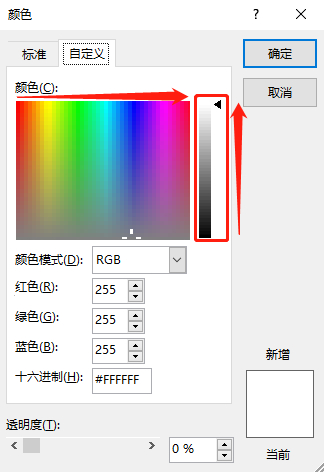
我用深色的渐变,你们看看效果(浅色的很难分辨)。



切记,如果你不会配色,那你一定要选颜色接近的。
不然你做出来的效果会变成这样~

当然,你要是实在不想自己做渐变背景,那我们就去这个网站下载~
Free Mesh Gradient Collection
网址:https://products.ls.graphics/mesh-gradients/
这是这个网站的首页。可以看到有很多渐变色的液态渐变色。

每一个右上角都有一个下载按钮,可以直接下载。
总共有 100 多个,我们下载几个大家看一下,是不是很酷。
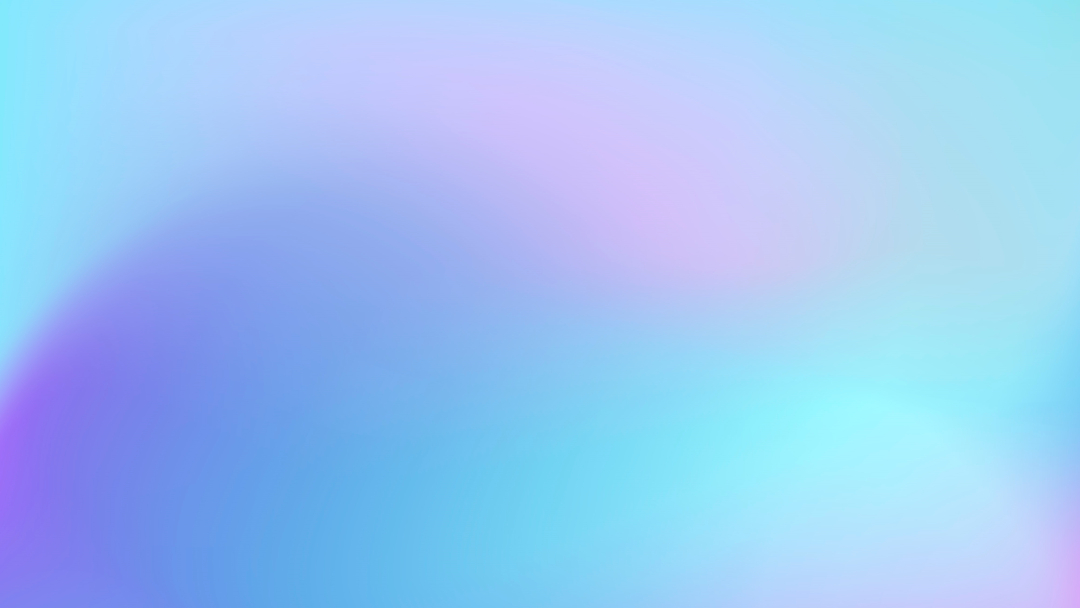


其他的配色网站,你们可以在我公众号搜索「配色网站」。
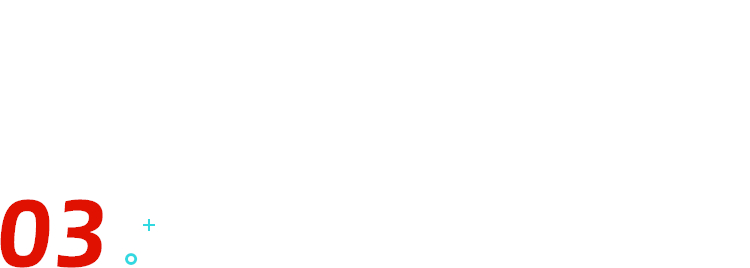
纹理背景
其实就是找一下 纹理的图片 当背景。
找纹理素材,可以去花瓣找(注意商用要授权)。
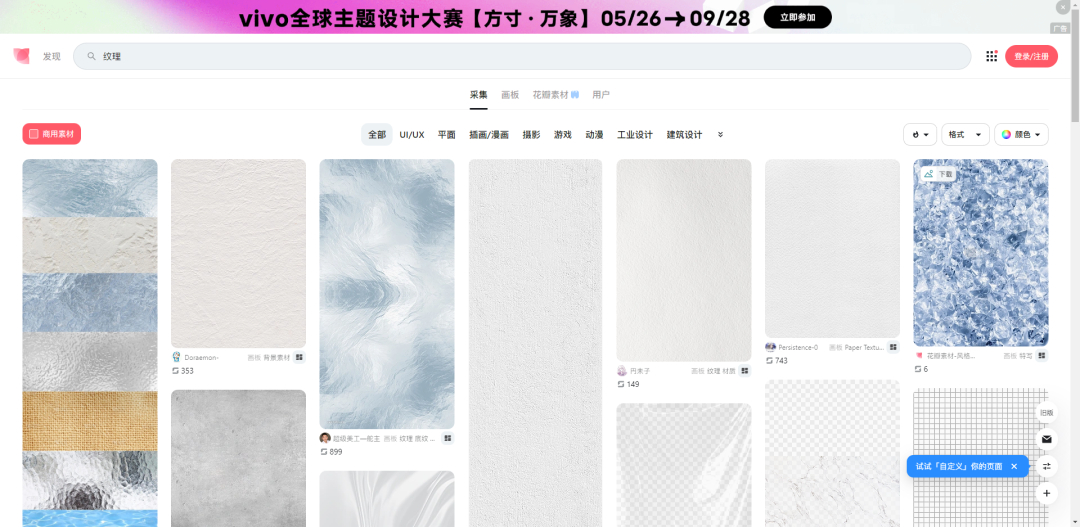
里面包含了非常多的纹理种类,「纸质纹理」、「玻璃纹理」、「丝绸纹理」、「中国风纹理」、「肌理纹理」等等。
就拿刚刚的文案,我们换一个岩石纹理的图片。
可以出现这样的一个效果~

像这样的粒子纹理,在 PPT 中使用也不错~

处理这种深色的纹理,用浅色纹理效果也不错的~

如果你实在是找不到喜欢的背景,也可以去这个网站自己画~
Fluid Simulation
网址:https://paveldogreat.github.io/WebGL-Fluid-Simulation/
如果你实在是找不到喜欢的背景,也可以去这个网站自己画~
网站拖动鼠标就能出现「流体」效果~
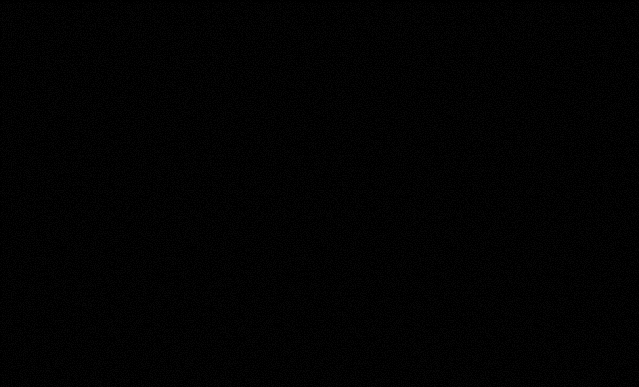
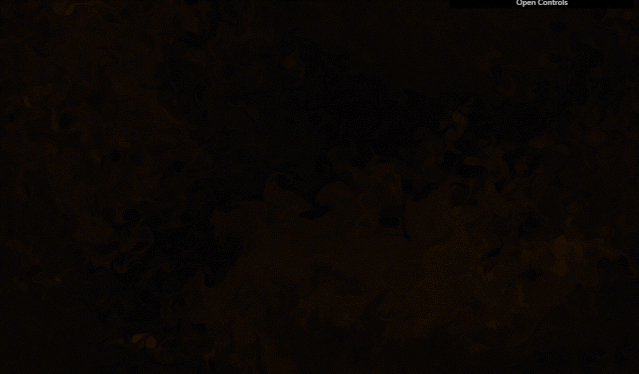
按「P」键,可以让流体停止,方便截图~

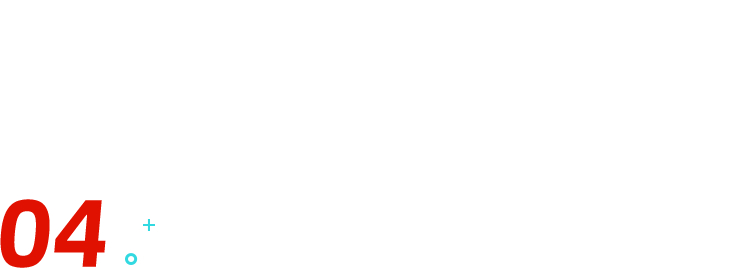
图片背景
图片背景,应该是最容易使用的背景效果了~
一般来说,直接找与文案相关的图片(要留白多一些的),然后把图片放上即可~
直接上案例~
图片可以直接显现出来,当一个主视觉用。(常用于封面页,过渡页,结尾页)

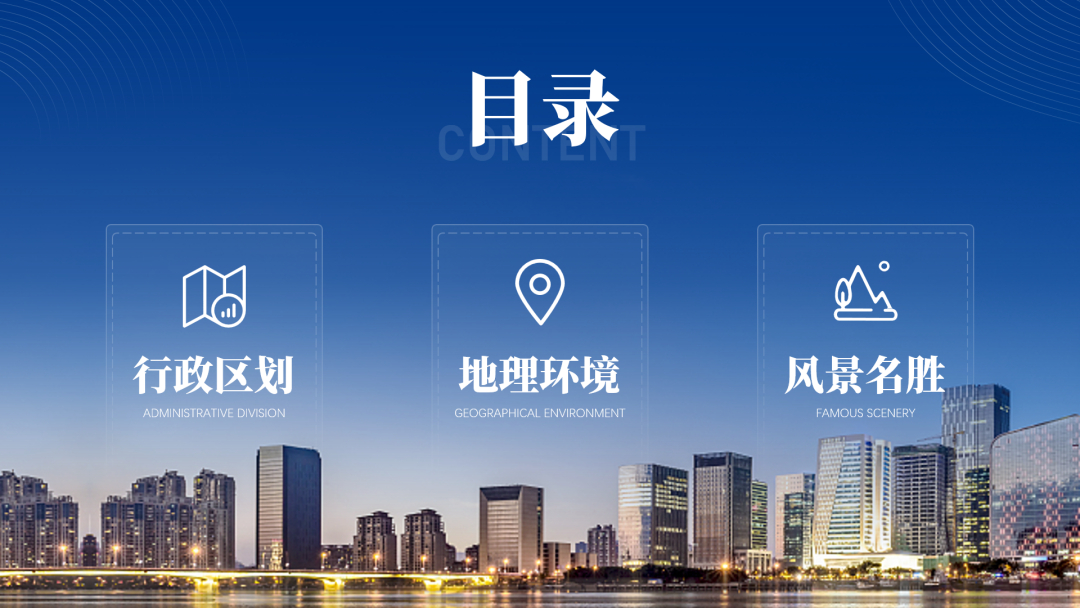


也可以像这样用蒙版遮挡一下(常用于内容页的制作)。

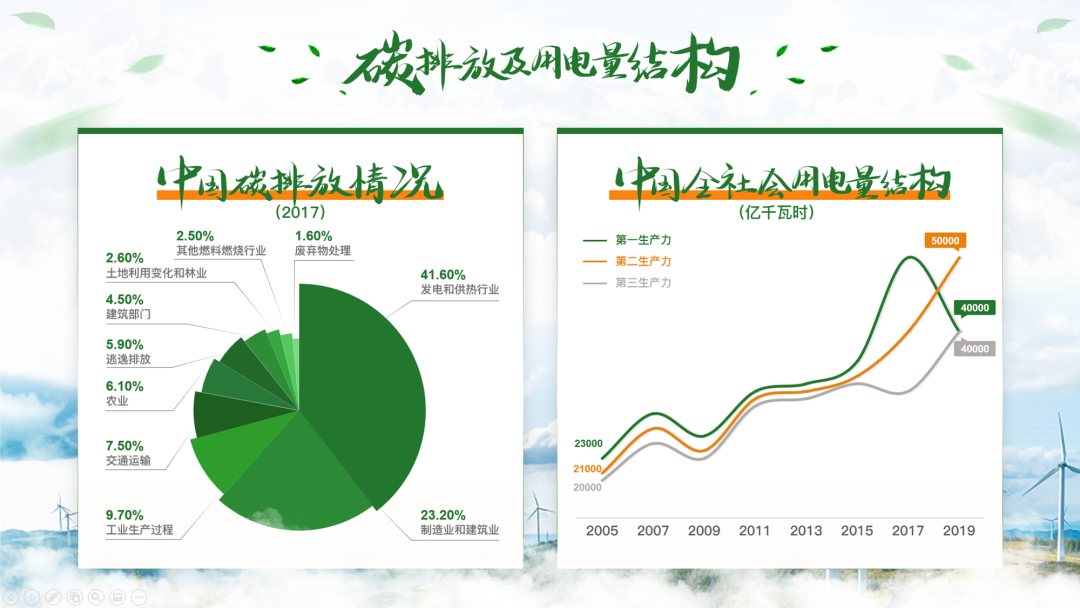
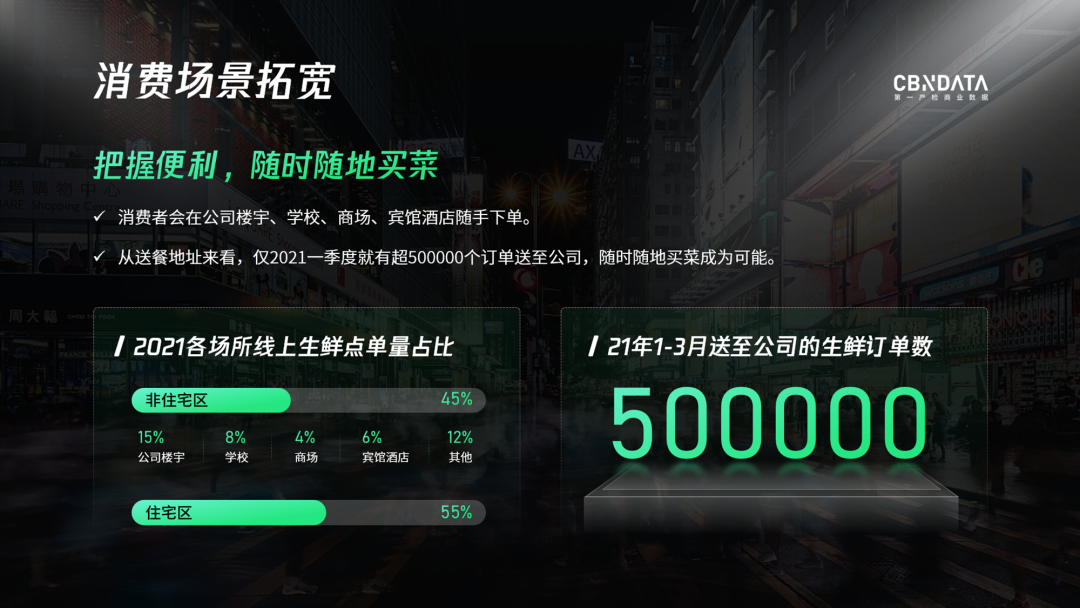
有没有发现规律,有留白的图片,大多都用来做「主视觉」,没有留白的都是用蒙版遮挡一下当背景使用~
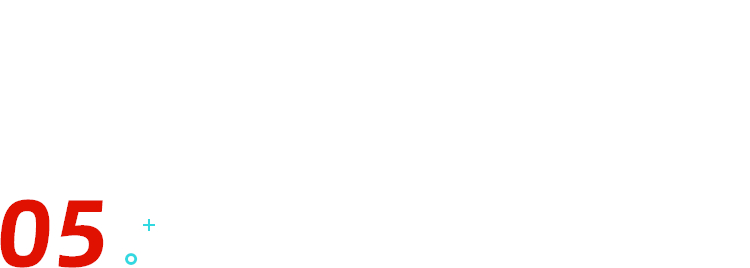
视频背景
视频背景,在发布会的场景中经常能看见~




像这样的效果制作也不难哦~
排版好文案以后直接放一个视频素材就行~
视频素材,可以去这个网站下载~
Mixkit
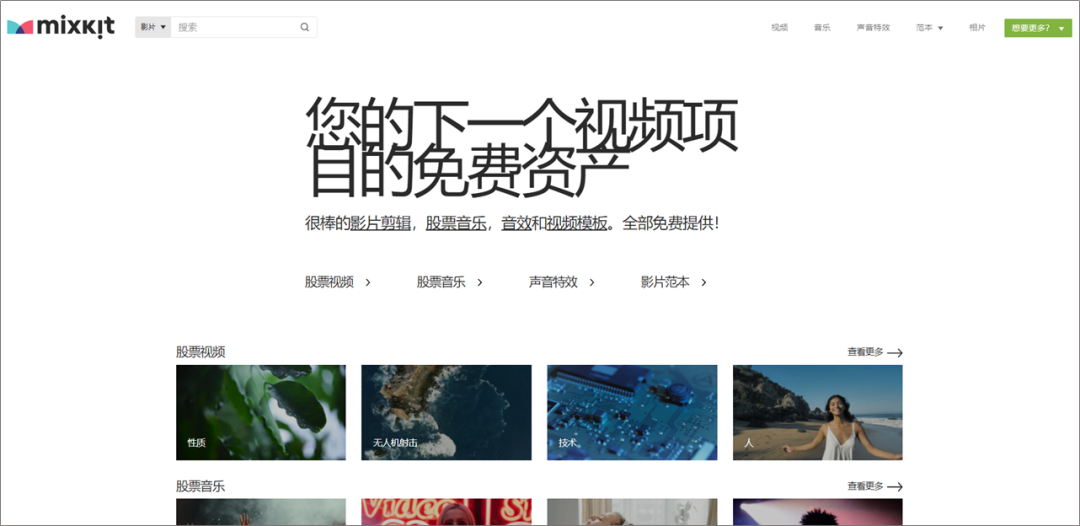
打开网页界面,就能清楚的看到网站分类,其中包括影片剪辑、股票音乐、音效以及视频模板。 直接点击相应的文案即可~
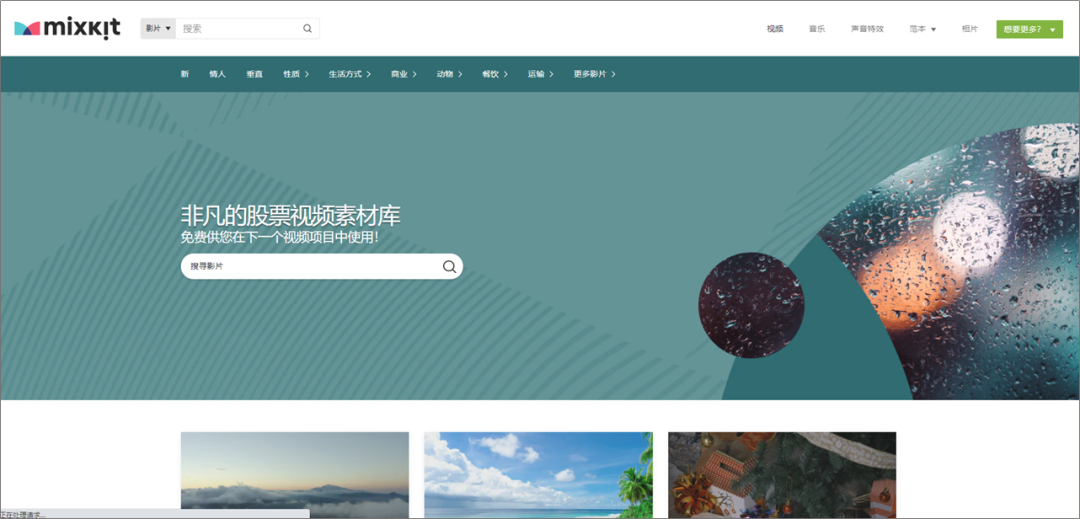
还有这种航拍的视频~
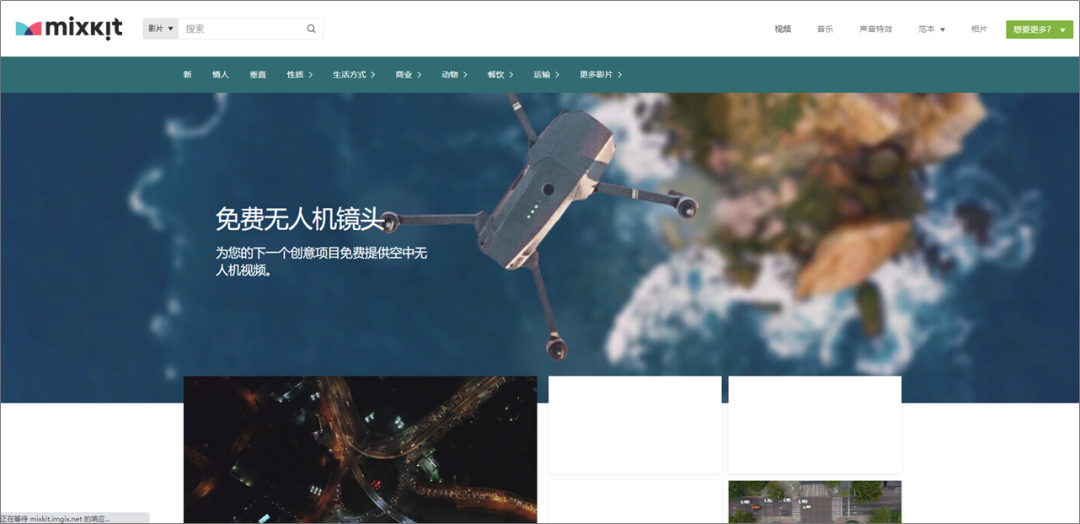
这个视频网站操作起来非常容易上手,只需要选择分类场景,就会出现非常多的视频素材。
或者用刚刚推荐的流体网站,将你绘制的流体动画录制下来,放到 PPT 中。
可以制作出这样的炫酷效果~
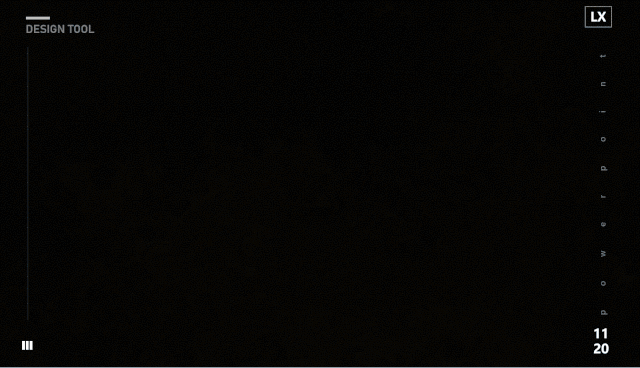
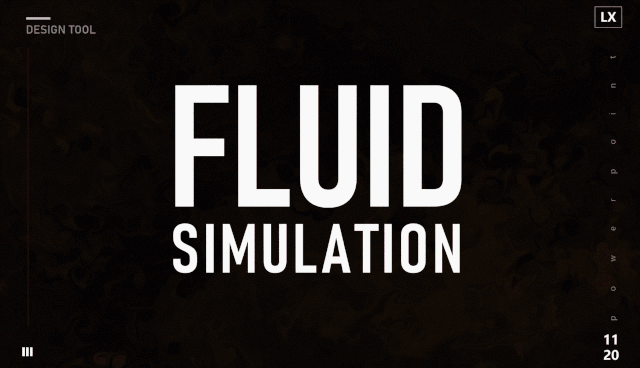
好啦,以上就是今天的全部内容了。